用PS简单制作色彩缤纷的纸屑效果图
摘要:在制作一些节日海报的时候,如果给背景加上一些色彩缤纷的纸屑,那将会是这张海报的点睛之笔,如果用钢笔以及套索工具等来进行绘制是十分浪费时间精力...
在制作一些节日海报的时候,如果给背景加上一些色彩缤纷的纸屑,那将会是这张海报的点睛之笔,如果用钢笔以及套索工具等来进行绘制是十分浪费时间精力的,这篇教大家用很简单的方法,给你的海报加分!当然这种效果不仅仅用于海报,学会之后就任你发挥了!下面小编就为大家介绍PS简单制作色彩缤纷的纸屑效果图方法,来看看吧!
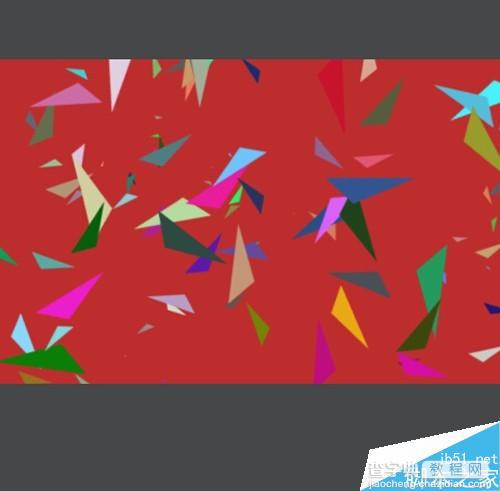
方法/步骤
ps新建500*300像素的空白画布,命名为空白海报,新建图层,得到图层1(方便修改)填充红色
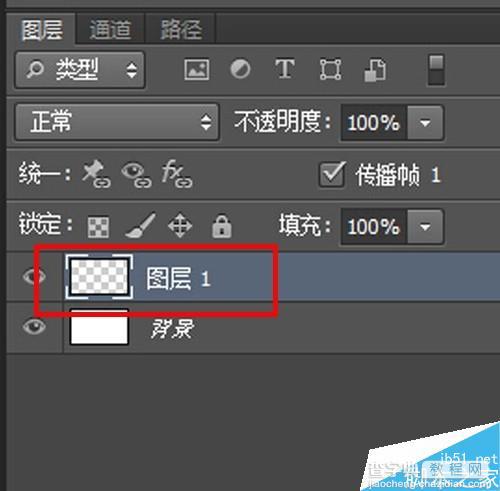
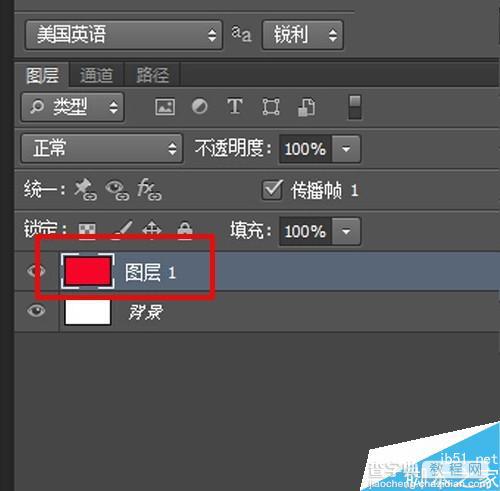
文件新建画布150*150像素,用来定义纸屑画笔
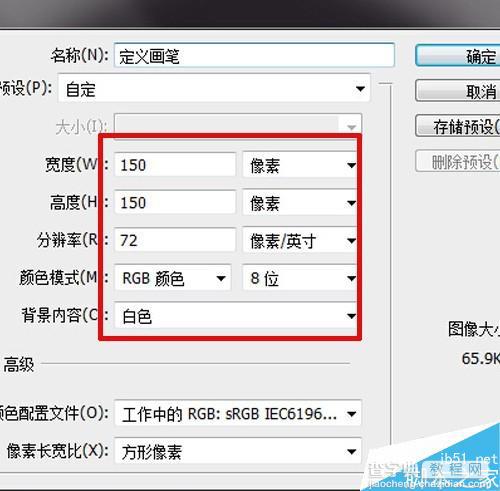
用钢笔工具随意画出一个三角形,填充黑色,然后菜单-编辑-定义画笔预设-命名为五彩纸屑
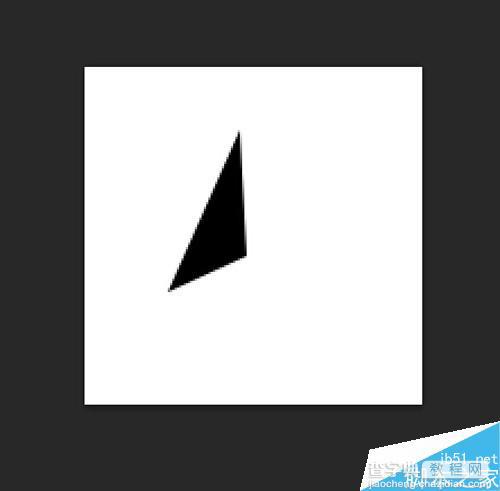
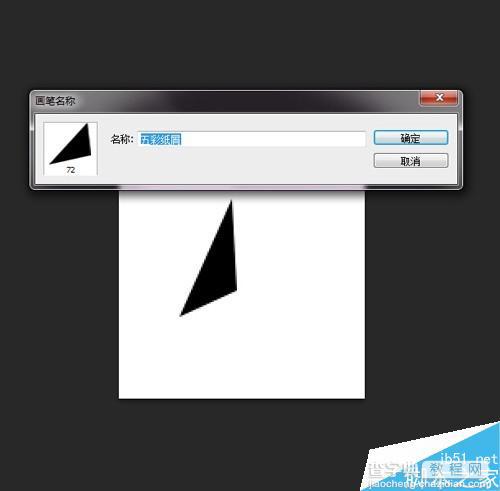
找到定义的画笔,按快捷键F5,调出画笔预设面板
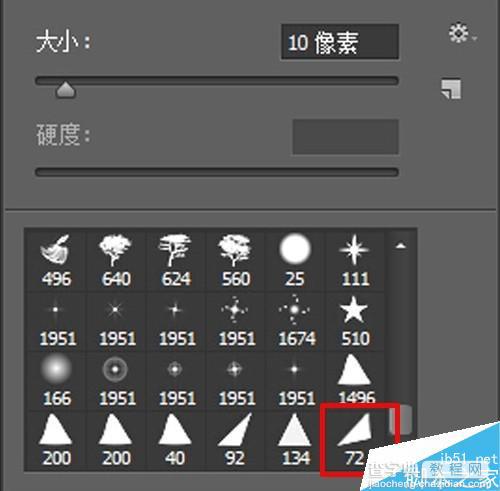
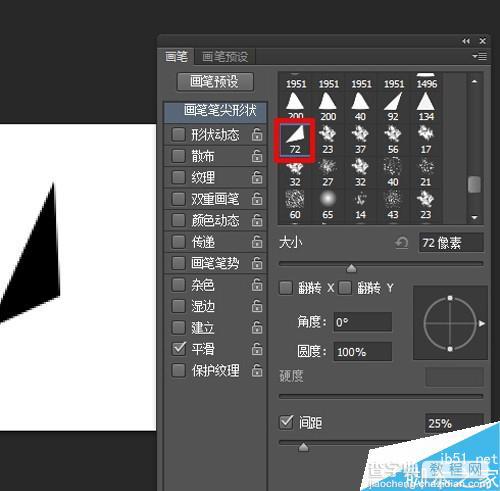
接下来对画笔的各项预设进行操作,形状动态中,大小抖动100%,角度抖动50%,散布中,两轴1000%,数量1,颜色动态中,上方勾选应用每笔尖,色相抖动100%,饱和度抖动100%
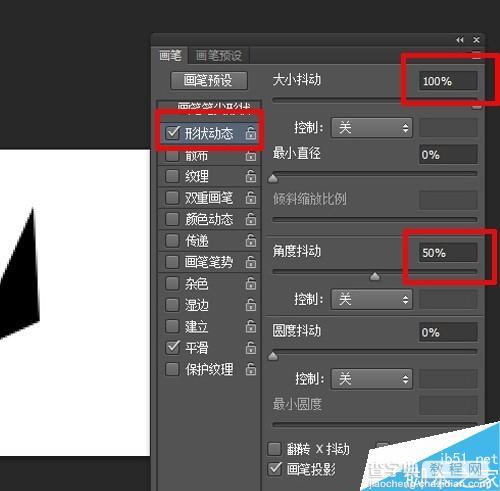
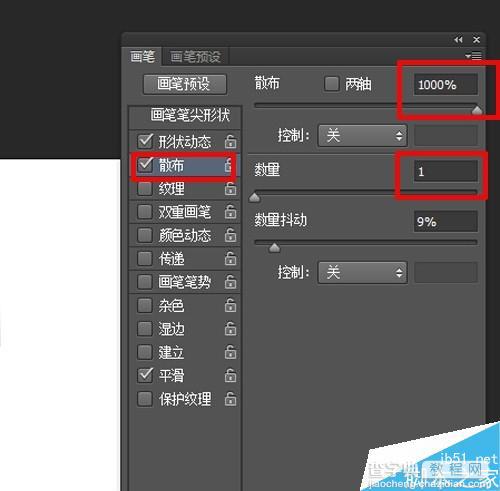
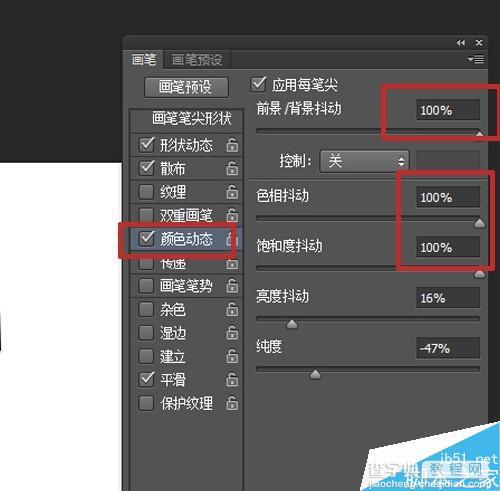
然后回到空白海报中,找到自己定义好的画笔,前景色改为除了黑白灰以外的其他颜色,然后在图层1上拖动鼠标,画出缤纷纸屑,画笔大小根据自己的需求进行调节!
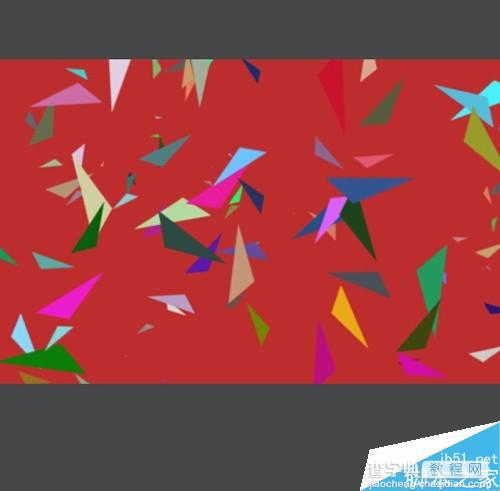
注意事项
画笔各项预设调好后,在绘制纸屑时,前景色不能是黑白灰!
以上就是用PS简单制作色彩缤纷的纸屑效果图方法介绍,操作很简单的,大家学会了吗?希望能对大家有所帮助!
【用PS简单制作色彩缤纷的纸屑效果图】相关文章:
下一篇:
PS简单制作一个旋转的风车
